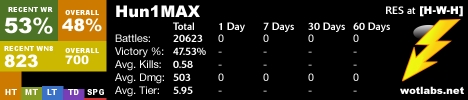AVI و MP4 فرمت هایی هستند که برای ضبط فیلم ها استفاده می شوند. اول، جهانی است، در حالی که دوم بیشتر بر محدوده محتوای تلفن همراه تمرکز دارد. با توجه به این واقعیت که دستگاه های موبایل در همه جا مورد استفاده قرار می گیرند، وظیفه تبدیل AVI به MP4 بسیار ضروری است.
روشهای تبدیل
برای حل این مشکل، برنامه های تخصصی استفاده می شود، به نام مبدل ها. معروف ترین در این مقاله در نظر گرفته خواهد شد.
همچنین ببینید: دیگر نرم افزار تبدیل ویدئو
روش 1: Freemake Video Converter
Freemake Video Converter - یکی از محبوب ترین برنامه هایی است که برای تبدیل فایل های رسانه ای از جمله AVI و MP4 استفاده می شود.
- برنامه را اجرا کنید بعدا باید AVI فیلم را باز کنید. برای انجام این کار، پوشه اصلی را با فایل در ویندوز اکسپلورر باز کنید، آن را انتخاب کنید و آن را به قسمت برنامه بکشید.
- پنجره انتخاب کلیپ باز می شود. آن را به پوشه ای که در آن قرار دارد انتقال دهید. آن را انتخاب کنید و روی کلیک کنید "باز".
- پس از این عمل، ویدیو AVI به لیست اضافه می شود. فرمت خروجی را در پانل رابط انتخاب کنید. "MP4".
- باز کردن "تنظیمات تبدیل در MP4". در اینجا مشخصات فایل خروجی و پوشه ذخیره نهایی را انتخاب می کنیم. روی فهرست پروفایل کلیک کنید.
- لیستی از تمام پروفایل هایی که برای استفاده در دسترس هستند. همه قطعنامه های مشترک پشتیبانی می شوند، اعم از موبایل به پهنای Full HD. لازم به ذکر است که با افزایش رزولوشن ویدئو، اندازه آن بیشتر خواهد بود. در مورد ما، انتخاب کنید "کیفیت تلویزیون".
- بعد، روی فیلد کلیک کنید "ذخیره به" آیکون نقطه یک پنجره باز می شود که در آن ما مکان مورد نظر شیء خروجی را انتخاب می کنیم و نام آن را ویرایش می کنیم. روی کلیک کنید "ذخیره".
- پس از آن کلیک کنید "تبدیل".
- یک پنجره باز می شود که در آن فرایند تبدیل بصری نمایش داده می شود. در این زمان، گزینه هایی مانند "پس از اتمام فرایند کامپیوتر را خاموش کنید", "مکث" و "لغو".

راه دیگری برای باز کردن این است که به طور پیوسته بر روی عنوان کلیک کنید. "پرونده" و "افزودن ویدیو".








روش 2: کارخانه فرمت
فرمت کارخانه یکی دیگر از مبدل های چند رسانه ای با پشتیبانی از بسیاری از فرمت ها است.
- در پانل برنامه باز، روی نماد کلیک کنید "MP4".

- پنجره برنامه باز می شود. در سمت راست پانل، دکمه ها هستند "اضافه کردن فایل" و افزودن پوشه. ما اول را فشار می دهیم
- بعد ما به پنجره مرورگر می رویم، که در آن ما به پوشه مشخص شده حرکت می کنیم. سپس فیلم AVI را انتخاب کنید و روی آن کلیک کنید "باز".
- این شی در قسمت برنامه نمایش داده می شود. ویژگی های آن مانند اندازه و مدت زمان، و همچنین وضوح تصویر در اینجا نمایش داده می شود. بعد، روی کلیک کنید "تنظیمات".
- یک پنجره باز می شود که در آن مشخصات تبدیل انتخاب شده است، و همچنین پارامترهای قابل ویرایش کلیپ خروجی. انتخاب "بالاترین کیفیت DIVX (بیشتر)"کلیک کنید "خوب". پارامترهای باقیمانده نیاز به تغییر ندارند.
- پس از آن، این برنامه کار تبدیل را مسدود می کند. شما باید آن را انتخاب کنید و روی کلیک کنید "شروع".
- فرایند تبدیل شروع می شود، بعد از اتمام آن در ستون "دولت" نمایش داده می شود "انجام شد".






روش 3: Movavi Video Converter
Movavi Video Converter همچنین برای برنامه هایی که می توانند AVI را به MP4 تبدیل کنند، اعمال می شود.
- مبدل را اجرا کنید بعد شما نیاز به اضافه کردن فایل مورد نظر AVI دارید. برای انجام این کار، با کلیک بر روی آن با استفاده از ماوس و به سادگی آن را به پنجره برنامه بکشید.
- کلیپ باز در زمینه Movavi Converter نمایش داده می شود. در بخش پایین آن آیکون های فرمت های خروجی هستند. در اینجا ما بر روی آیکون بزرگ فشار می دهیم "MP4".
- سپس در زمینه "خروجی فرمت" نشان می دهد "MP4". روی نماد در شکل یک دنده کلیک کنید. پنجره تنظیمات خروجی ویدیو باز می شود. در اینجا دو زبانه وجود دارد "صوتی" و "ویدئو". در ابتدا، ما همه چیز را در ارزش می گذاریم "خودکار".
- در برگه "ویدئو" کدک انتخاب برای فشرده سازی. H.264 و MPEG-4 در دسترس هستند. ما اولین گزینه را برای پرونده ما رزرو می کنیم.
- اندازه قاب می تواند اصلی اصلی باشد یا از لیست زیر انتخاب شود.
- با کلیک کردن بر روی تنظیمات، از تنظیمات خارج شوید "خوب".
- در خط از ویدیو اضافه نیز در دسترس هستند برای تغییر میزان بیت از آهنگ های صوتی و تصویری. امکان اضافه کردن زیرنویس ها در صورت لزوم وجود دارد. در کادر با اندازه فایل کلیک کنید.
- برگه زیر ظاهر می شود. با حرکت دادن نوار لغزنده، شما می توانید اندازه فایل مورد نظر را تنظیم کنید. این برنامه به طور خودکار کیفیت را تنظیم می کند و میزان بیت را با توجه به موقعیت آن دوباره محاسبه می کند. برای خروج کلیک کنید "درخواست".
- سپس دکمه را فشار دهید "شروع" در سمت راست پایین رابط برای شروع فرآیند تبدیل.
- پنجره تبدیل مووی به نظر می رسد این است. پیشرفت به صورت یک درصد نمایش داده می شود. همچنین با کلیک کردن بر روی دکمه های مناسب، امکان لغو یا متوقف کردن روند را دارد.

فیلم ها همچنین می توانند با استفاده از منو باز شوند. "اضافه کردن فایلها".

پس از این عمل، پنجره اکسپلورر باز می شود که در آن پرونده مورد نیاز را پیدا می کنیم. سپس کلیک کنید "باز".









شاید تنها نقص Movavi Video Converter در مقایسه با آنچه که در بالا ذکر شد، این است که برای یک هزینه توزیع شده است.
پس از اتمام فرایند تبدیل در هر یک از برنامه های در نظر گرفته شده، ما در سیستم اکسپلورر به دایرکتوری که در آن کلیپ های ویدئویی AVI و MP4 واقع شده اند حرکت می کند. بنابراین میتوانید اطمینان حاصل کنید که تبدیل موفق شد.

روش 4: مبدل ویدئویی رایگان هامستر
برنامه رایگان و بسیار راحت به شما این امکان را می دهد که نه تنها فرمت AVI را به MP4 تبدیل کنید بلکه همچنین سایر فرمت های ویدیویی و صوتی را نیز تبدیل کنید.
- اجرای ویدئو رایگان هامستر. برای شروع، شما نیاز به اضافه کردن ویدئو اصلی، که بعدا به فرمت MP4 تبدیل خواهد شد - برای انجام این کار، با کلیک بر روی دکمه "اضافه کردن فایلها".
- هنگامی که فایل اضافه می شود، بر روی دکمه کلیک کنید. "بعدی".
- در بلوک "فرمت ها و دستگاه ها" با یک کلیک ماوس را انتخاب کنید "MP4". منوی تنظیمات اضافی فایل مقصد بر روی صفحه ظاهر می شود، که در آن شما می توانید رزولوشن را تغییر دهید (به طور پیش فرض اصلی آن باقی می ماند)، کدک ویدیو را انتخاب کنید، کیفیت را تنظیم کنید و بیشتر. به طور پیش فرض، تمام پارامترهای تبدیل توسط برنامه به طور خودکار تنظیم می شوند.
- برای شروع تبدیل روی دکمه کلیک کنید. "تبدیل".
- یک منو روی صفحه نمایش ظاهر می شود که در آن شما باید پوشه مقصد را که در آن فایل تبدیل شده ذخیره می شود مشخص کنید.
- روند تبدیل آغاز می شود. به محض اینکه وضعیت اجرای 100 درصد به دست می آید، می توانید فایل تبدیل شده را در پوشه قبلا مشخص شده پیدا کنید.






روش 5: تبدیل آنلاین با استفاده از سرویس convert-video-online.com
شما می توانید فرمت ویدیوی خود را از AVI به MP4 تغییر دهید بدون اینکه از کمک برنامه هایی که نیاز به نصب بر روی رایانه دارید استفاده کنید. همه کارها می تواند به سرعت و به آسانی با استفاده از سرویس آنلاین convert-video-online.com انجام شود.
لطفا توجه داشته باشید که در سرویس آنلاین می توانید فیلم هایی با اندازه حداکثر 2 گیگابایت را تبدیل کنید. علاوه بر این، زمان آپلود ویدئو به سایت با پردازش بعدی آن به طور مستقیم بستگی به سرعت اتصال اینترنت شما دارد.
- به صفحه خدمات آنلاین convert-video-online.com بروید. ابتدا باید ویدیو اصلی را به سایت سرویس آپلود کنید. برای انجام این کار روی دکمه کلیک کنید. "فایل باز"سپس ویندوز اکسپلورر بر روی صفحه نمایش داده می شود، که در آن شما باید فرمت ویدیوی اصلی AVI را انتخاب کنید.
- این فایل به سایت سرویس ارسال خواهد شد، مدت زمان آن بستگی به سرعت بازگشت اینترنت شما دارد.
- پس از اتمام فرآيند دانلود، بايد فرمتي را كه در آن فايل تبديل مي شود، يادداشت كنيد - در مورد ما، اين MP4 است.
- در پایین شما پیشنهاد می شود که رزولوشن برای تبدیل فایل را انتخاب کنید: به طور پیش فرض، اندازه فایل همانند منبع است، اما اگر می خواهید با کاهش رزولوشن آن، اندازه آن را کاهش دهید، بر روی این آیتم کلیک کنید و رزولوشن ویدئو مناسب MP4 را برای شما انتخاب کنید.
- اگر روی دکمه سمت راست کلیک کنید "تنظیمات"، روی صفحه نمایش تنظیمات اضافی را نشان می دهد که می توانید کدک را تغییر دهید، صدا را حذف کرده و اندازه فایل را تنظیم کنید.
- هنگامی که تمام پارامترهای مورد نیاز تنظیم می شود، همه چیزهایی که لازم دارید انجام دهید این است که به مرحله تبدیل ویدیو بروید - برای انجام این کار، دکمه را انتخاب کنید "تبدیل".
- فرآیند تبدیل شروع می شود، طول آن به اندازه ویدئو اصلی بستگی دارد.
- هنگامی که همه چیز آماده است، از شما خواسته می شود تا نتیجه را به رایانه خود با کلیک روی دکمه دانلود کنید. "دانلود". انجام شده است!








بنابراین، تمام روش های تبدیل در نظر گرفته شده انجام این کار است. مهمترین تفاوت بین این دو زمان تبدیل است. بهترین نتیجه در این زمینه Movavi Video Converter را نشان می دهد.